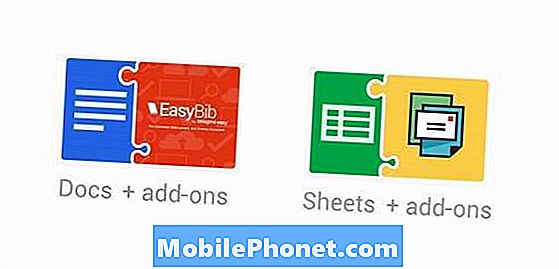Innehåll
Även om det inte anses vara en flaggskeppstelefon, är Galaxy J3 en av de mest populära Samsung-telefonerna runt om i världen. Men som alla andra telefoner är J3 inte 100% pålitlig och kan gå sönder då och då. Ibland kan det krävas en fabriksåterställning för att lösa ett problem för Galaxy J3. Lär dig hur du gör det nedan.
Hur hård återställs på Galaxy J3
Det finns två sätt att fabriksåterställa eller hårdåterställa din Galaxy J3. Nedan följer stegen för hur du gör det.
Hur hård återställs på Galaxy J3 via inställningsmenyn:
- Svep uppåt på en tom plats från startskärmen för att öppna appfacket.
- Tryck på Inställningar> Moln och konton> Säkerhetskopiera och återställa.
- Tryck på följande skjutreglage till önskad inställning:
- Säkerhetskopiera mina uppgifter
- Automatisk återställning
- Tryck på bakåtknappen (längst ner till höger) tills du kommer till huvudmenyn Inställningar.
- Tryck på Allmän hantering> Återställ> Återställ fabriksdata.
- Bläddra till botten av skärmen och tryck sedan på ÅTERSTÄLL> RADERA ALLA.
- Om du har aktiverat skärmlås anger du dina uppgifter.
- Om du uppmanas att verifiera ditt Samsung-konto anger du lösenordet och trycker sedan på BEKRÄFTA.
- Vänta tills enheten återställs.
Hur hård återställs på Galaxy J3 via återställningsmenyn (med hjälp av hårdvaruknappar):
- Stäng av enheten.
- Håll ned volym upp-knappen och hem-tangenten och håll sedan ned strömbrytaren.
- När den gröna Android-logotypen visas släpper du alla knappar (”Installera systemuppdatering” visas i cirka 30 - 60 sekunder innan du visar alternativet för Android-systemåterställningsmenyn).
- Tryck på Volym ned-knappen flera gånger för att markera ”torka data / fabriksåterställning”.
- Tryck på strömbrytaren för att välja.
- Tryck på volym ned-knappen tills ”Ja - ta bort all användardata” är markerad.
- Tryck på strömbrytaren för att välja och starta huvudåterställningen.
- När huvudåterställningen är klar markeras ”Starta om systemet nu”.
- Tryck på strömbrytaren för att starta om enheten.